FUSION IP-Phone SMARTの設定(Android版)で、とりあえず、データ通信とIP電話の設定が完了しましたので、
今回は、子供用スマホのおすすめブラウザとして
Habit Browserを紹介します。
お勧めした理由は広告をブロックしてくれるからです。
本来は、広告収入によるビジネスモデルが存在しているので
広告を非表示にしたくは無いのですが、子供用として
使用する場合、子供には不適切な広告が表示される場合があり広告を消す方法を調べました。
できればgoogle側で端末に表示する広告のジャンル等を
制限できるようにする機能を実装してくれれば、広告を非表示にしなくて済むのですが、
調べた結果、本格的に広告ブロックをするなら、adblockやadawayなどのandoroidアプリがありますが、フル機能を使用する為には
root化が必要だったり、GooglePlayからインストールできない等、多少敷居が高いと思います。
Habit BrowserというブラウザーはGooglePlayからインストールして設定で広告ブロックをオンにすればとりあえず、ブラウザーでの広告はある程度
排除してくれます。
インストール方法は
普通にGooglePlayよりインストールすればお終いです。
- STEP1
-
Habit Browserの起動後メニューをタップします(メニューボタンは右下になります。)
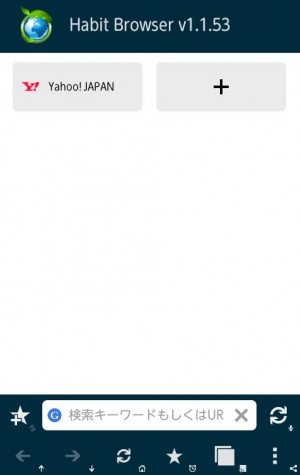
- STEP2
-
メニュー画面が開いたら、設定をタップします
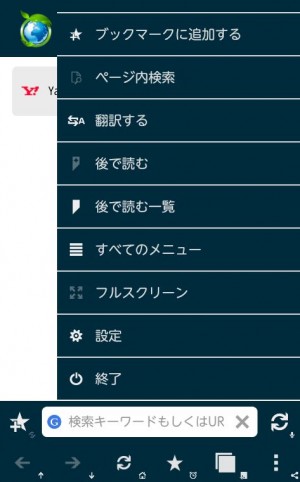
- STEP3
-
設定画面が開いたら、コンテンツをタップします
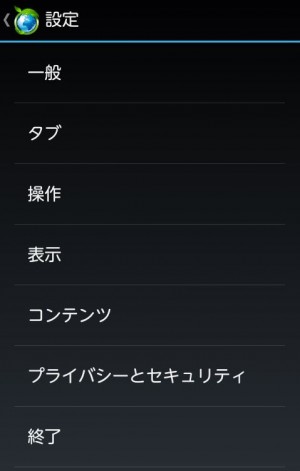
- STEP4
-
コンテンツの設定画面表示されたら広告ブロックの項目が出てくるまでスクロールし、広告ブロックにチェックをつけます。
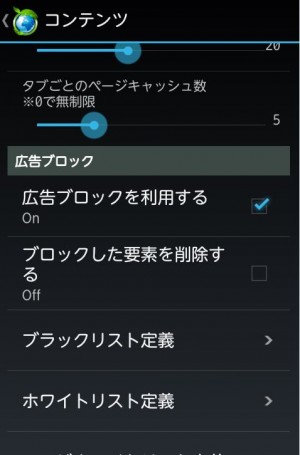
ただ、このままだと、アイコンをクリックしてHabit Browserを立ち上げた場合は
良いですが、メールやアプリ等でリンクをクリックした場合は、Habit Browserではなく
標準ブラウザーが立ち上がってしまうので、標準ブラウザを無効化します。
標準ブラウザーの無効化
- STEP1
-
Androidの設定画面を開きアプリをタップします
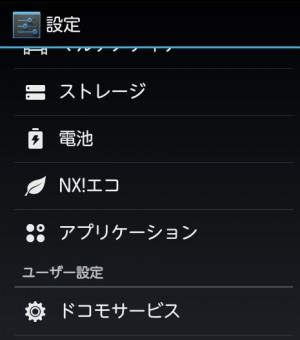
- STEP2
-
アプリ画面が開いたら、すべてのアプリをタップし、アプリの一覧からブラウザーが出てくるまでスクロールし、ブラウザーをタップします
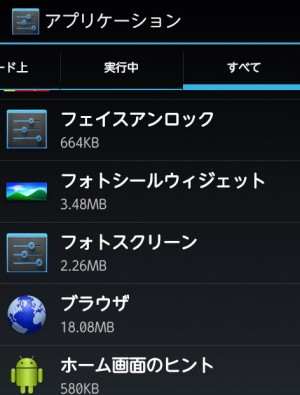
- STEP3
-
ブラウザーのアプリ情報が開くと無効にするをタップします。
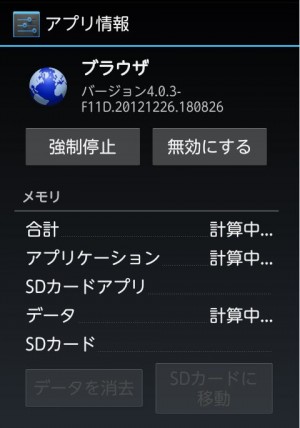
- STEP4
-
確認のダイアログが表示されますがOKをタップして無効化します。
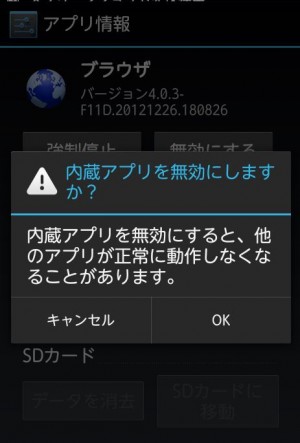
すべてのアプリが無効化にできるわけでは無いですが、格安SIMで運用する場合、DOCOMOのサービスは基本不要になりますので、
以上で設定は完了となり、ブラウザーで表示する場合は全てHabit Browserで表示されるようになります。
※富士通 ARROWS Me F-11D Android4.0での設定方法になります。Andoroidのバージョン違いや端末等によって 設定方法が異なる場合があります。また、Chrome等ほかのブラウザーもインストールされている場合は同様に無効化やアンインストールします。
子供用のスマホにおすすめのチャイルド・ガードアプリまもるぞう(Android版)へつづく